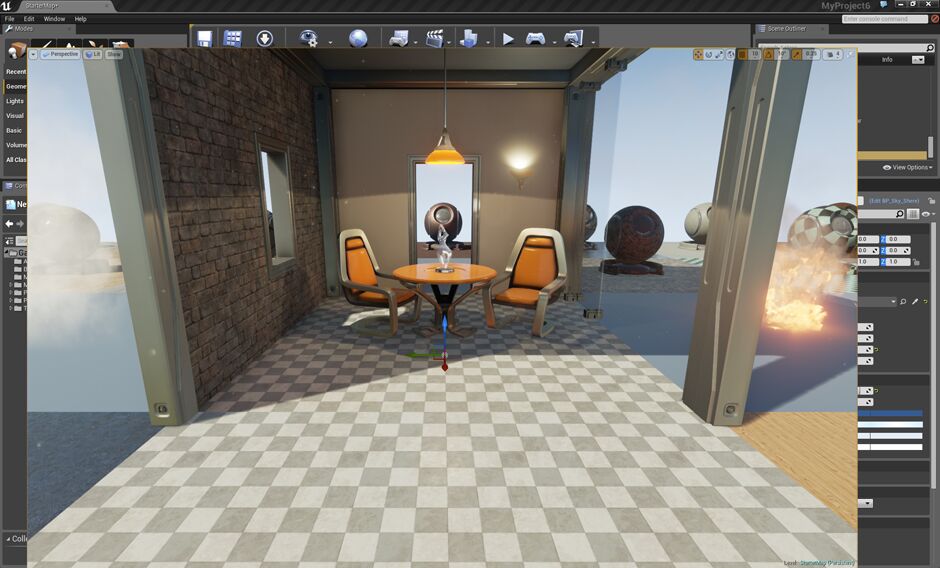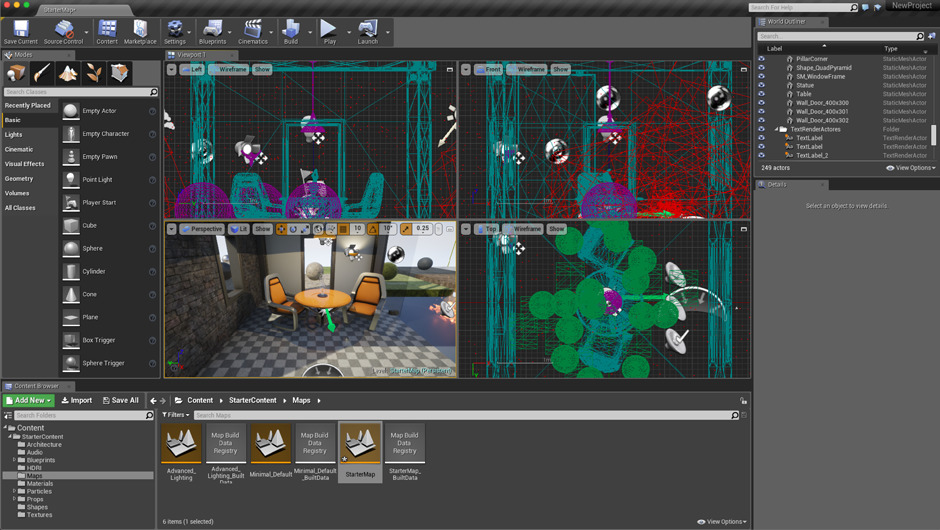Choose your operating system:
Windows
macOS
Linux
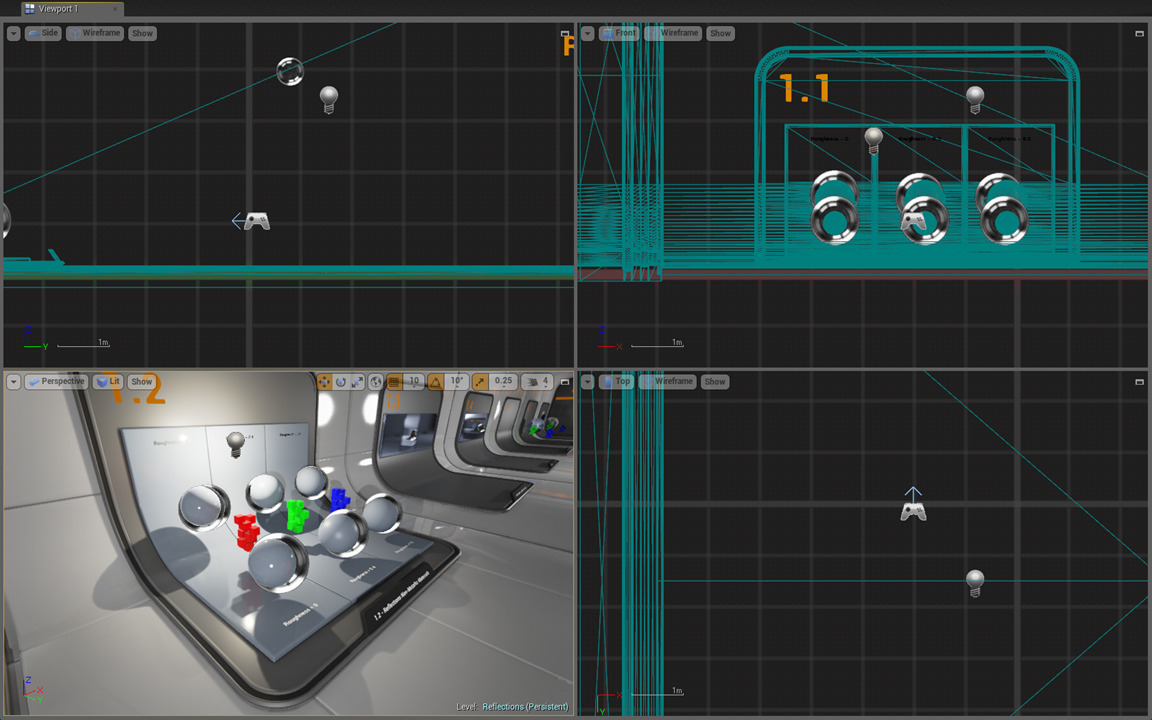
뷰포트 유형
언리얼 에디터의 뷰포트 유형은 크게 두 가지, 원근과 직교로 나뉩니다. 원근 뷰는 게임 월드를 보는 3D 창입니다. 직교 뷰는 정면, 측면, 상단의 2D 뷰포트로, 각각 (X, Y, Z) 주요 축 중 하나를 내려다보는 것입니다.
|
|
|
|
|
|---|---|---|---|
|
원근 (3D) |
정면 (X 축) |
측면 (Y 축) |
상단 (Z 축) |
Alt 키와 G , H , J , K 키를 누르는 것으로 각 뷰포트 유형을 순환시킬 수 있습니다. 각각 원근, 정면, 측면, 상단에 해당합니다.
뷰포트 레이아웃
기본적으로 언리얼 에디터를 열면 하나의 원근 뷰포트가 보입니다.
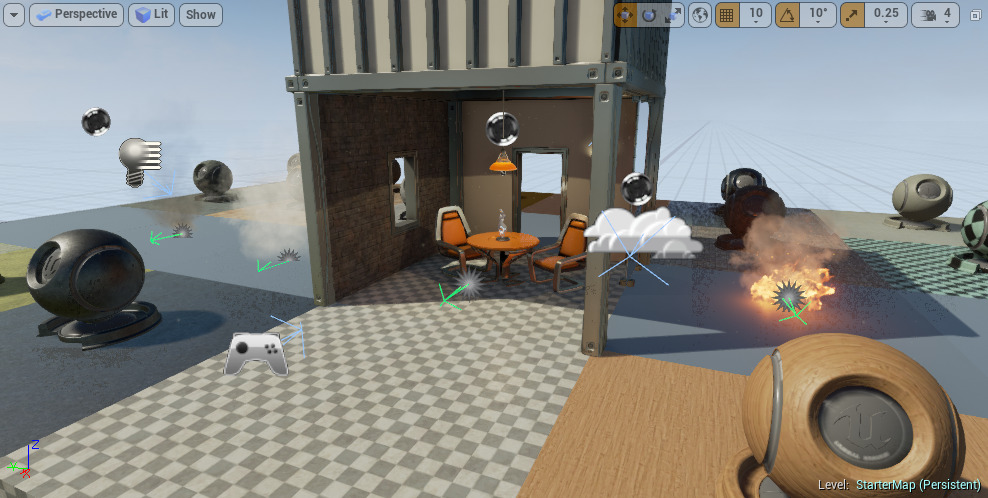
뷰포트 패널은 사실상 모눈 형태로 배치된 다수의 뷰포트로 이루어져 있으며, 이들 각각을 최대화시켜 볼 수 있습니다. 기본 레이아웃은 4x4 로, 원근, 상단, 정면, 측면 뷰포트 각 한 개씩으로 이루어져 있습니다.
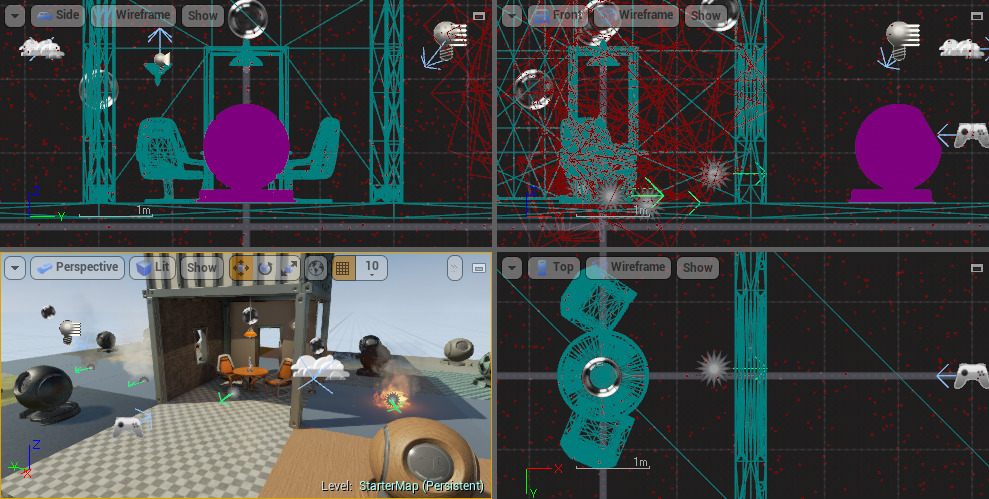
뷰포트는 각 뷰포트 우상단 구석에 위치한


뷰 모드
언리얼 에디터 뷰포트에 있는 여러가지 시각화 모드를 통해 씬에서 처리되고 있는 데이터 유형을 쉽게 확인할 수 있을 뿐만 아니라 예상치 못한 결과나 에러를 진단해 볼 수도 있습니다. 좀 더 자주 쓰이는 뷰모드에는 단축키가 설정되어 있으나, 뷰포트의 뷰 모드 메뉴를 통해 모두 접해볼 수 있습니다.


가장 자주 사용되는 뷰 모드는 이렇습니다:
|
|
|
|
|---|---|---|
|
라이팅포함 (Lit) |
라이팅제외 (Unlit) |
와이어프레임 |
사용할 수 있는 모든 모드에 대한 목록과 설명은 뷰 모드 문서를 확인하세요.
게임 뷰
게임 뷰 는 뷰포트에 표시되는 씬을 게임에서 보이는 것처럼 만들어 줍니다. 즉 액터 아이콘과 같은 에디터 전용 요소가 표시되지 않는다는 뜻입니다. 게임을 실행했을 때 레벨이 어때 보이는지를 쉽게 확인할 수 있습니다.
게임 뷰를 켜려면, 뷰포트에 포커스를 맞춘 상태로 (기본 키인) G 키를 누르거나, 뷰포트 옵션 메뉴 에서 게임 뷰 옵션을 선택하면 됩니다:

몰입 모드
뷰포트에는 최대/최소화 상태에 추가로 Immersive Mode (몰입 모드)라 불리는 상태가 또 하나 있습니다. 뷰포트 패널이 들어있는 창을 여백도 없이 최대 크기로 확장시키는 기능입니다. 레벨 에디터를 최대로 확장시켜 두면, 뷰포트를 전체화면에 띄워 정말 몰입 상태로 편집하는 느낌을 냅니다!
몰입 모드를 켜려면, 뷰포트에 포커스를 맞춘 상태로 (기본 키인) F11 키를 누르거나, 뷰포트 옵션 메뉴 에서 몰입 모드 옵션을 선택하면 됩니다:

뷰포트를 원래대로 되돌리는 방법은, 위와 같은 방법을 사용하거나, 몰입 모드에 있을 때 뷰포트 우상단에 있는